皆さん、こんにちは。今日は、PowerPointの資料をPDFに変換し、そのPDFにパスワードを設定する方法についてお話しします。特に、パソコンやスマホの操作が苦手な方でも安心して取り組めるよう、わかりやすくご説明しますね。
PowerPointからPDFへの変換方法
まず、PowerPointで作成した資料をPDFに変換する基本的な手順をご紹介します。
- PowerPointで対象のプレゼンテーションを開きます。
- 画面左上の「ファイル」をクリックします。
- 「エクスポート」を選択し、「PDF/XPSドキュメントの作成」をクリックします。
- 「PDF/XPSの作成」ボタンをクリックし、保存場所とファイル名を指定します。
- 「発行」ボタンをクリックすると、PDFファイルが作成されます。
この手順で、PowerPointの資料をPDF形式に変換できます。
PDFにパスワードを設定する方法
次に、作成したPDFにパスワードを設定する方法をご紹介します。PowerPoint自体には直接PDFにパスワードを設定する機能がないため、以下の方法を検討してください。
Adobe Acrobatを使用する方法
Adobe Acrobatをお持ちの場合、以下の手順でPDFにパスワードを設定できます。
- Adobe Acrobatで先ほど作成したPDFを開きます。
- 上部メニューの「ファイル」から「プロパティ」を選択します。
- 「セキュリティ」タブをクリックし、「セキュリティ方法」から「パスワードによるセキュリティ」を選択します。
- 「文書を開くときにパスワードが必要」にチェックを入れ、任意のパスワードを設定します。
- 設定を保存し、PDFを閉じます。
これで、PDFを開く際にパスワードが求められるようになります。
オンラインサービスを利用する方法
無料のオンラインサービスを利用して、PDFにパスワードを設定することも可能です。ただし、機密性の高い資料の場合、オンラインサービスの利用は慎重に検討してください。
- 信頼できるオンラインPDF編集サービスにアクセスします。
- サイトの指示に従ってPDFをアップロードします。
- パスワード設定のオプションを選択し、任意のパスワードを設定します。
- 編集が完了したら、パスワード付きのPDFをダウンロードします。
注意点と代替策
PowerPointには直接PDFにパスワードを設定する機能がないため、上記のような外部ツールやサービスを利用する必要があります。しかし、これらの方法が難しいと感じる場合、以下の代替策も検討できます。
- Wordを利用するWordではPDF保存時にパスワードを設定できるため、PowerPointの内容をWordに貼り付けてからPDF化する方法があります。
- PowerPointファイル自体にパスワードを設定するPDFではなく、PowerPointファイルそのものにパスワードを設定することで、閲覧制限をかけることができます。
よくある質問や疑問
Q1: PowerPointで直接PDFにパスワードを設定できないのはなぜですか?
現在のPowerPointには、PDF保存時にパスワードを設定する機能が搭載されていません。そのため、外部ツールや他の方法を利用する必要があります。
Q2: 無料でPDFにパスワードを設定する方法はありますか?
はい、オンラインの無料サービスを利用してPDFにパスワードを設定することが可能です。ただし、機密性の高い情報を含む場合は、セキュリティ面を考慮して利用を検討してください。
今すぐ解決したい!どうしたらいい?
いま、あなたを悩ませているITの問題を解決します!
「エラーメッセージ、フリーズ、接続不良…もうイライラしない!」
あなたはこんな経験はありませんか?
✅ ExcelやWordの使い方がわからない💦
✅ 仕事の締め切り直前にパソコンがフリーズ💦
✅ 家族との大切な写真が突然見られなくなった💦
✅ オンライン会議に参加できずに焦った💦
✅ スマホの重くて重要な連絡ができなかった💦
平均的な人は、こうしたパソコンやスマホ関連の問題で年間73時間(約9日分の働く時間!)を無駄にしています。あなたの大切な時間が今この悩んでいる瞬間も失われています。
LINEでメッセージを送れば即時解決!
すでに多くの方が私の公式LINEからお悩みを解決しています。
最新のAIを使った自動応答機能を活用していますので、24時間いつでも即返信いたします。
誰でも無料で使えますので、安心して使えます。
問題は先のばしにするほど深刻化します。
小さなエラーがデータ消失や重大なシステム障害につながることも。解決できずに大切な機会を逃すリスクは、あなたが思う以上に高いのです。
あなたが今困っていて、すぐにでも解決したいのであれば下のボタンをクリックして、LINEからあなたのお困りごとを送って下さい。
ぜひ、あなたの悩みを私に解決させてください。
まとめ
今回は、PowerPointで作成した資料をPDFに変換し、そのPDFにパスワードを設定する方法についてご紹介しました。直接的な方法は限られていますが、外部ツールや代替策を活用することで、安全に資料を共有することが可能です。操作に不安がある場合は、身近な詳しい方に相談するのも良いでしょう。他にも疑問やお悩み事があれば、お気軽にLINEからお声掛けください。




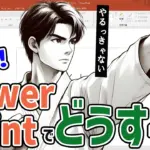

コメント